Windows系统设置局域网共享
一、设置文件和打印机共享
打开“控制面板\网络和 Internet\网络和共享中心\高级共享设置”, 然后对“专用”、“来宾”、 “所有网络”分别设置,注意“所有网络”要设置“关闭密码保护共享”,最后,保存更改。
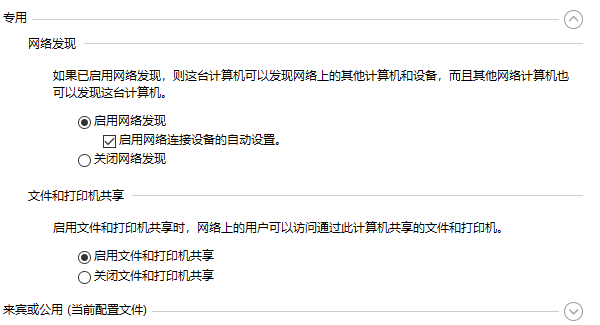
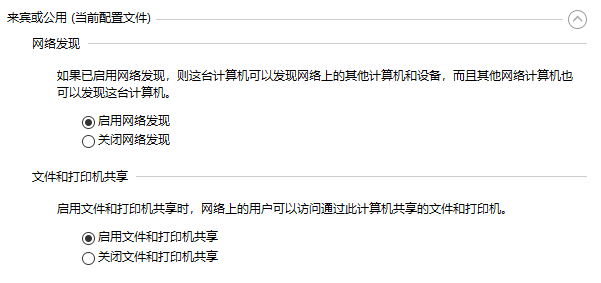

二、开启共享相应服务
打开“控制面板\管理工具\服务”, 找到“Function Discovery Resource Publication”服务, 将其设置为“自动启动”。
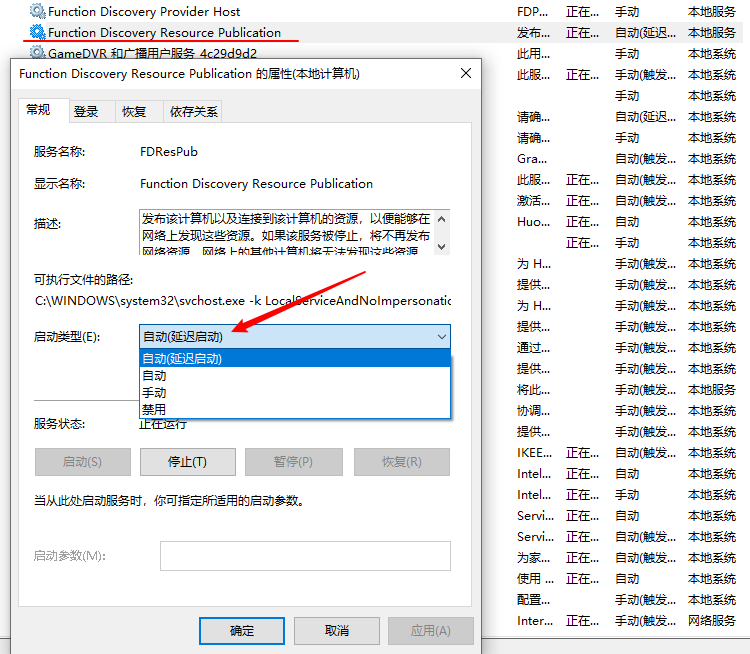
三、启用不安全来宾访问
Win10默认移除了对匿名网络的不安全访问,我们需要开启它。
按下 win+R 组合键,呼出“运行”对话框,输入: gpedit.msc, 打开"组策略设置"。
依次展开“计算机配置--管理模板--网络--Lanman 工作站”,设置“启用不安全的来宾登录”为启用,并点击【应用】-【保存】设置。

四、设置共享文件夹
找到需要共享的文件夹,然后选中文件夹“右键-属性-共享-共享(S)...”,添加“Guest”用户,最后,点击【共享(H)】-【完成】
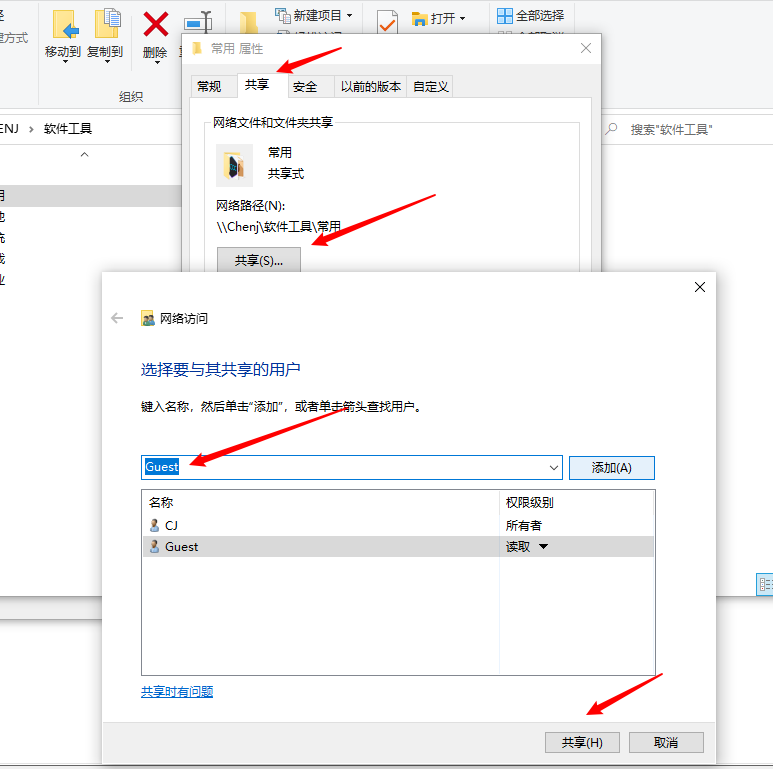
添加Guest用户



【推荐】还在用 ECharts 开发大屏?试试这款永久免费的开源 BI 工具!
【推荐】国内首个AI IDE,深度理解中文开发场景,立即下载体验Trae
【推荐】编程新体验,更懂你的AI,立即体验豆包MarsCode编程助手
【推荐】轻量又高性能的 SSH 工具 IShell:AI 加持,快人一步
· 从二进制到误差:逐行拆解C语言浮点运算中的4008175468544之谜
· .NET制作智能桌面机器人:结合BotSharp智能体框架开发语音交互
· 软件产品开发中常见的10个问题及处理方法
· .NET 原生驾驭 AI 新基建实战系列:向量数据库的应用与畅想
· 从问题排查到源码分析:ActiveMQ消费端频繁日志刷屏的秘密
· C# 13 中的新增功能实操
· Ollama本地部署大模型总结
· 【杭电多校比赛记录】2025“钉耙编程”中国大学生算法设计春季联赛(4)
· langchain0.3教程:从0到1打造一个智能聊天机器人
· 2025成都.NET开发者Connect圆满结束
2018-10-19 FastJson 最佳实践